Excel中两个工作表并排对比的操作步骤如下:
第一步:
举例新建一个Excel工作表,再对表一和表二进行编辑,现要将表一和表二进行并排对比。

第二步:
在工具栏中找到视图,点击;然后再点击新建窗口,按下图方式操作。
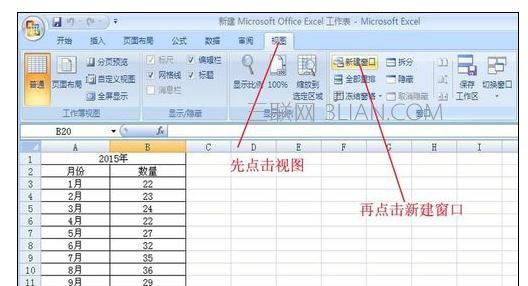
第三步:
还是在视图的界面下,先点击全部重排,然后再弹出的窗口上点击垂直并列,最后点击确定。操作步骤可参考下图:
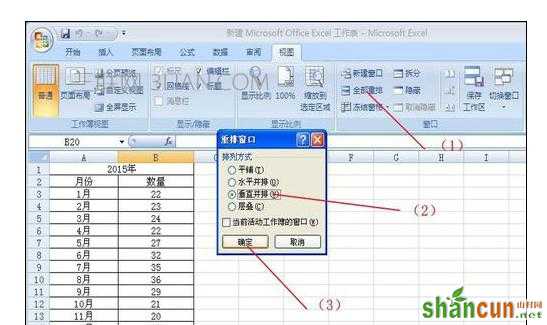
第四步:
这时就可以看到,在同一窗口有两个并排的表了,但你会发现这两个表是相同的。到这里就完成一半啦!

第五步:
在窗口的右下角先点击表二,再在视图的界面下,点击并排查看。操作步骤如下图所示:
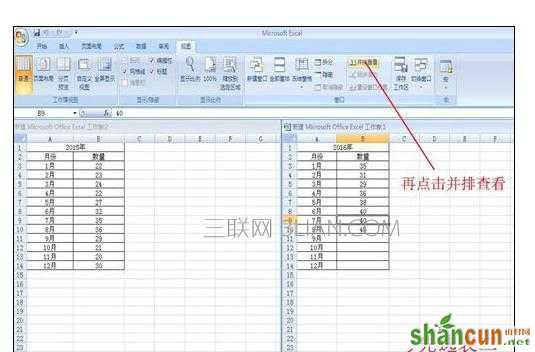
第六步:
最后拖动中间的竖条或者是滑动鼠标中的滚轮,就可并排对比两个Excel表了,是不是很方便。
















